Win7也能用专业剪辑软件?超简单优化技巧分享
时间:2025-06-20 10:44:02 456浏览 收藏
学习知识要善于思考,思考,再思考!今天golang学习网小编就给大家带来《Win7电脑也能玩转剪辑!专业视频编辑软件兼容性优化技巧》,以下内容主要包含等知识点,如果你正在学习或准备学习文章,就都不要错过本文啦~让我们一起来看看吧,能帮助到你就更好了!
Win7电脑运行专业剪辑软件问题可通过多种方法解决。首先确认硬件配置,内存至少8G、CPU为i5以上、使用独立显卡;其次更新显卡驱动至最新版本;第三检查软件版本,选择适配Win7的版本;第四调整软件设置,降低预览质量或关闭GPU加速;第五关闭其他程序释放资源;第六尝试重装系统以排除环境问题;第七使用虚拟机安装更高版本系统运行软件。判断卡顿原因可观察发生时机及系统资源占用情况,分别对应硬盘、显卡、CPU或内存问题。若需求不高,可选用轻量级软件如爱剪辑、Shotcut或在线工具如Kapwing、Clipchamp进行视频编辑。

Win7电脑运行专业剪辑软件,确实是个让人头疼的问题。兼容性是关键,但解决方法不止一个,咱们得具体问题具体分析。
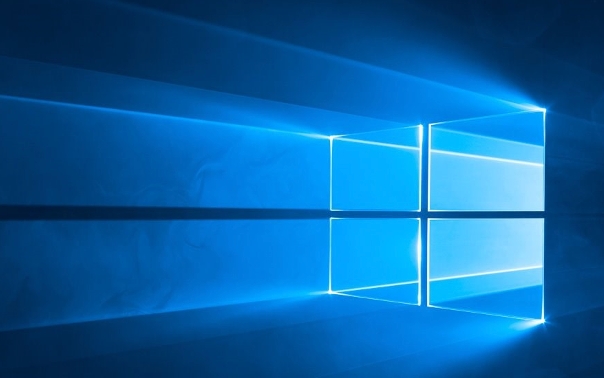
专业剪辑软件在Win7上跑不起来,或者卡顿严重,通常是硬件、软件配置没达到要求。

解决方案
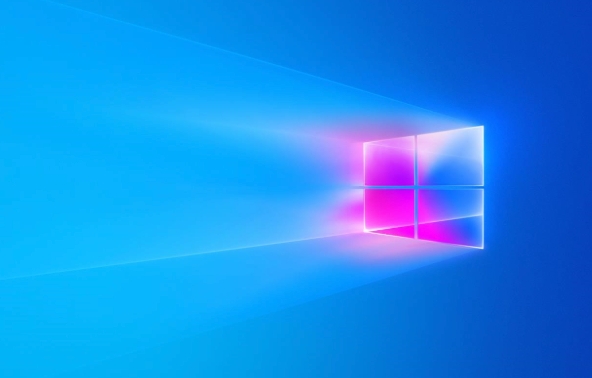
- 确认硬件配置: 别光看软件推荐配置,实际体验更重要。内存至少8G,最好16G以上;CPU别太老,酷睿i5以上;显卡要给力,独立显卡是必须的,NVIDIA的GeForce或者AMD的Radeon系列都行。如果硬件实在跟不上,升级是王道。
- 更新显卡驱动: 驱动版本太旧,软件优化跟不上,肯定出问题。去显卡官网下载最新驱动,或者用驱动精灵之类的软件更新。
- 检查软件版本: 有些老版本软件对Win7支持不好,试试更新到最新版本。或者反过来,有些新软件对老系统优化不足,可以试试旧版本。
- 调整软件设置: 在软件设置里,降低预览质量、禁用GPU加速、调整内存分配等,都能减轻电脑负担。
- 关闭不必要的程序: 运行剪辑软件时,尽量关闭其他程序,释放内存和CPU资源。
- 重装系统: 如果以上方法都不行,重装系统可能是个终极解决方案。但记得备份重要数据。
- 虚拟机方案: 实在不行,可以考虑虚拟机。安装一个更高版本的操作系统(比如Win10)在虚拟机里,然后在虚拟机里运行剪辑软件。但虚拟机性能损耗比较大,效果可能不如原生系统。
副标题1:Win7系统下,哪些专业剪辑软件的兼容性更好?
这问题没绝对答案,得看具体软件和你的电脑配置。一般来说,Adobe Premiere Pro、Final Cut Pro(虽然是macOS独占)、达芬奇等,都是比较主流的专业剪辑软件。Premiere Pro在Win7上的兼容性相对好一些,但也要看版本。达芬奇对硬件要求比较高,如果你的电脑配置不高,可能会卡顿。Final Cut Pro就别想了,macOS独占。
想知道哪个软件最适合你,最好的方法是都下载试用版,亲自测试一下。注意安装时,仔细阅读软件的安装说明,确保安装环境符合要求。
副标题2:如何判断是硬件问题还是软件问题导致的卡顿?
这需要一些技巧和经验。首先,观察卡顿发生的时机。是在导入素材时卡顿,还是在预览时卡顿,还是在导出时卡顿?不同的时机,可能对应不同的问题。
- 导入素材时卡顿: 可能是硬盘读写速度不够,或者素材格式不兼容。
- 预览时卡顿: 可能是显卡性能不足,或者软件预览设置过高。
- 导出时卡顿: 可能是CPU性能不足,或者内存不够用。
其次,观察系统资源占用情况。打开任务管理器,看看CPU、内存、硬盘、显卡的使用率。如果某个资源占用率很高,那很可能就是瓶颈所在。
- CPU占用率100%: 说明CPU性能不足。
- 内存占用率很高: 说明内存不够用。
- 硬盘占用率很高: 说明硬盘读写速度不够。
- 显卡占用率很高: 说明显卡性能不足。
还可以尝试更换不同的素材,或者降低软件设置,看看是否能缓解卡顿。如果更换素材后卡顿消失,那很可能是素材本身的问题。如果降低软件设置后卡顿缓解,那很可能是硬件性能不足。
副标题3:除了专业剪辑软件,Win7还有哪些其他的视频编辑选择?
如果你的需求不高,或者电脑配置实在不行,可以考虑一些轻量级的视频编辑软件。比如:
- Windows Movie Maker: Win7自带的,简单易用,适合入门级用户。
- 爱剪辑: 国内的软件,功能比较丰富,操作也比较简单。
- Shotcut: 开源免费的,功能强大,但界面比较简陋。
- HitFilm Express: 免费版,功能也比较强大,但需要注册才能使用。
这些软件对硬件要求不高,在Win7上运行起来应该比较流畅。当然,功能肯定不如专业剪辑软件那么强大,但对于简单的视频编辑来说,也足够用了。
另外,现在有很多在线视频编辑工具,不需要安装软件,直接在浏览器里就能使用。比如:
- Kapwing: 功能比较全面,支持多种视频格式。
- Clipchamp: 微软旗下的,简单易用,适合快速剪辑。
这些在线工具对硬件要求更低,只要能上网,就能使用。但缺点是需要上传视频到服务器,可能会有隐私问题。
总之,选择哪个软件,要根据自己的需求和电脑配置来决定。没有最好的软件,只有最适合自己的软件。
好了,本文到此结束,带大家了解了《Win7也能用专业剪辑软件?超简单优化技巧分享》,希望本文对你有所帮助!关注golang学习网公众号,给大家分享更多文章知识!
-
501 收藏
-
501 收藏
-
501 收藏
-
501 收藏
-
501 收藏
-
378 收藏
-
489 收藏
-
206 收藏
-
392 收藏
-
370 收藏
-
451 收藏
-
166 收藏
-
260 收藏
-
159 收藏
-
163 收藏
-
273 收藏
-
489 收藏
-

- 前端进阶之JavaScript设计模式
- 设计模式是开发人员在软件开发过程中面临一般问题时的解决方案,代表了最佳的实践。本课程的主打内容包括JS常见设计模式以及具体应用场景,打造一站式知识长龙服务,适合有JS基础的同学学习。
- 立即学习 543次学习
-

- GO语言核心编程课程
- 本课程采用真实案例,全面具体可落地,从理论到实践,一步一步将GO核心编程技术、编程思想、底层实现融会贯通,使学习者贴近时代脉搏,做IT互联网时代的弄潮儿。
- 立即学习 516次学习
-

- 简单聊聊mysql8与网络通信
- 如有问题加微信:Le-studyg;在课程中,我们将首先介绍MySQL8的新特性,包括性能优化、安全增强、新数据类型等,帮助学生快速熟悉MySQL8的最新功能。接着,我们将深入解析MySQL的网络通信机制,包括协议、连接管理、数据传输等,让
- 立即学习 500次学习
-

- JavaScript正则表达式基础与实战
- 在任何一门编程语言中,正则表达式,都是一项重要的知识,它提供了高效的字符串匹配与捕获机制,可以极大的简化程序设计。
- 立即学习 487次学习
-

- 从零制作响应式网站—Grid布局
- 本系列教程将展示从零制作一个假想的网络科技公司官网,分为导航,轮播,关于我们,成功案例,服务流程,团队介绍,数据部分,公司动态,底部信息等内容区块。网站整体采用CSSGrid布局,支持响应式,有流畅过渡和展现动画。
- 立即学习 485次学习
